
Dans ce didacticiel, nous allons vous montrer comment installer Skype sur Ubuntu 20.04 LTS. Pour ceux d'entre vous qui ne le savaient pas, Skype est l'une des applications de communication les plus populaires au monde qui vous permet de passer des appels audio et vidéo en ligne gratuits. Bien que les appels Skype à Skype et la messagerie instantanée soient gratuits, vous devez cependant payer pour utiliser certaines fonctionnalités, telles que l'envoi de SMS ou les appels en dehors de Skype vers des numéros de téléphone mobiles ou fixes. est pris en charge sur toutes les principales plates-formes, y compris les systèmes d'exploitation Windows, Linux et Mac.
Cet article suppose que vous avez au moins des connaissances de base sur Linux, que vous savez utiliser le shell et, plus important encore, que vous hébergez votre site sur votre propre VPS. L'installation est assez simple et suppose que vous s'exécutent dans le compte root, sinon vous devrez peut-être ajouter 'sudo ‘ aux commandes pour obtenir les privilèges root. Je vais vous montrer pas à pas l'installation de Skype sur un serveur Ubuntu 20.04 LTS (Focal Fossa). Vous pouvez suivre les mêmes instructions pour Ubuntu 18.04, 16.04 et toute autre distribution basée sur Debian comme Linux Mint.
Prérequis
- Un serveur exécutant l'un des systèmes d'exploitation suivants :Ubuntu 20.04, 18.04 et toute autre distribution basée sur Debian comme Linux Mint ou un système d'exploitation élémentaire.
- Il est recommandé d'utiliser une nouvelle installation du système d'exploitation pour éviter tout problème potentiel.
- Accès SSH au serveur (ou ouvrez simplement Terminal si vous êtes sur un ordinateur de bureau).
- Un
non-root sudo userou l'accès à l'root user. Nous vous recommandons d'agir en tant qu'non-root sudo user, cependant, car vous pouvez endommager votre système si vous ne faites pas attention lorsque vous agissez en tant que root.
Installer Skype sur Ubuntu 20.04 LTS
Étape 1. Tout d'abord, assurez-vous que tous vos packages système sont à jour en exécutant le apt suivant commandes dans le terminal.
sudo apt update sudo apt upgrade
Étape 2. Installer Skype sur Ubuntu 20.04.
- Installer Skype à partir de la source
Exécutez les commandes ci-dessous pour télécharger la dernière version de Skype :
wget https://go.skype.com/skypeforlinux-64.deb
Ensuite, installez Skype à l'aide de la commande suivante :
sudo apt install ./skypeforlinux-64.deb
- Installer Skype à l'aide de snap
Pour installer le package Skype Snap, tapez simplement la commande suivante :
sudo apt install snapd sudo snap install skype --classic
Étape 3. Accéder à Skype.
Skype devrait maintenant être installé sur votre système Ubuntu. Utilisez le menu d'application d'Ubuntu pour démarrer Skype ou démarrez Skype directement depuis votre terminal :
skype
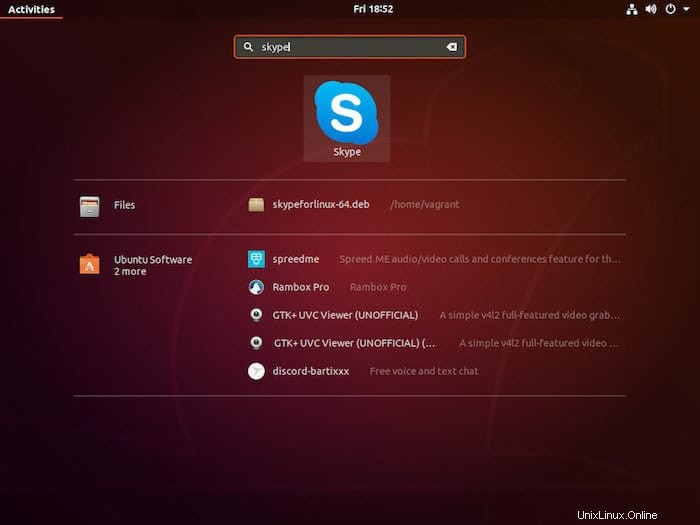
Félicitations ! Vous avez installé Skype avec succès. Merci d'avoir utilisé ce didacticiel pour installer Skype sur votre système Ubuntu 20.04 Focal Fossa. Pour obtenir de l'aide supplémentaire ou des informations utiles, nous vous recommandons de consulter le site Web officiel de Skype .